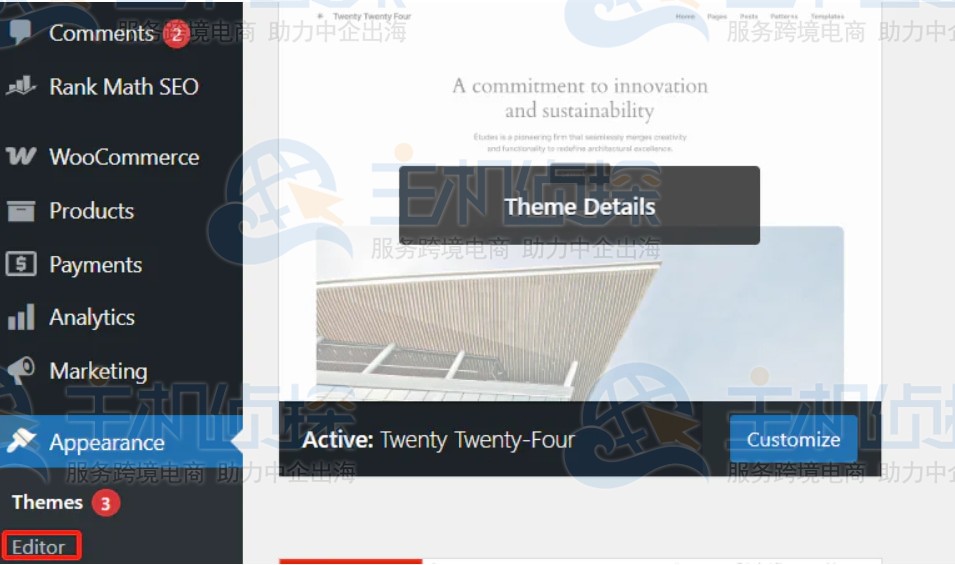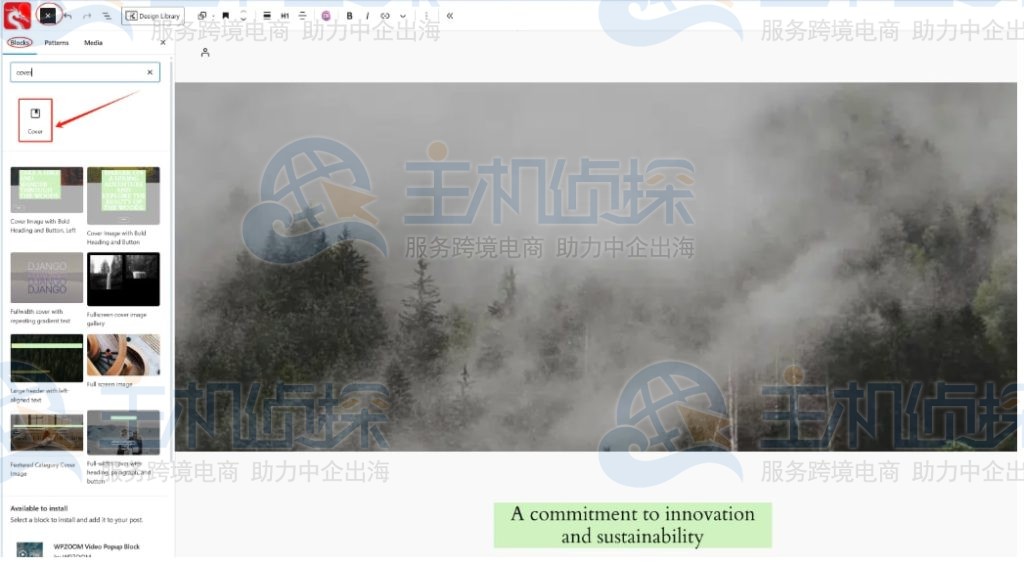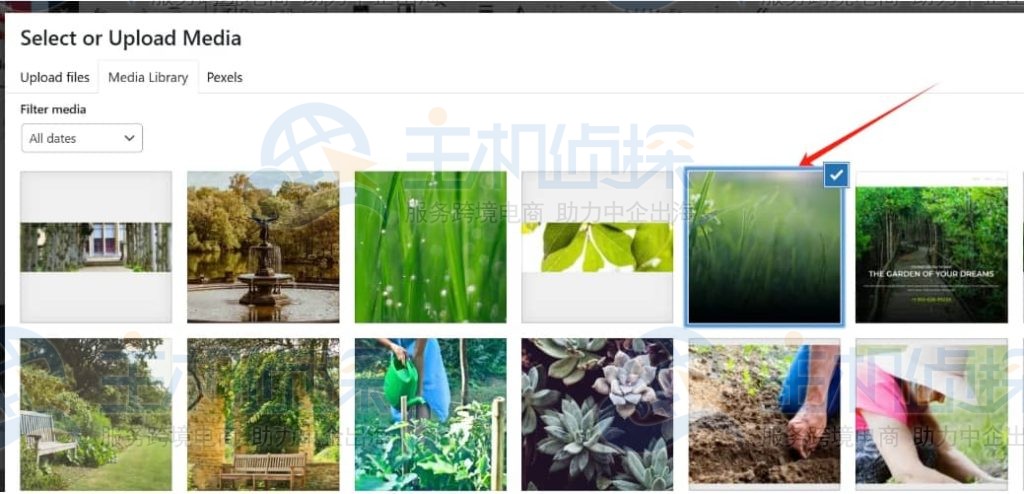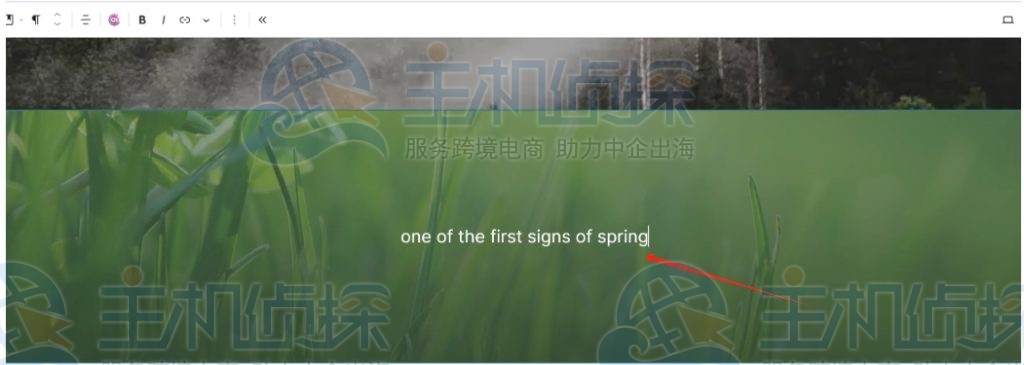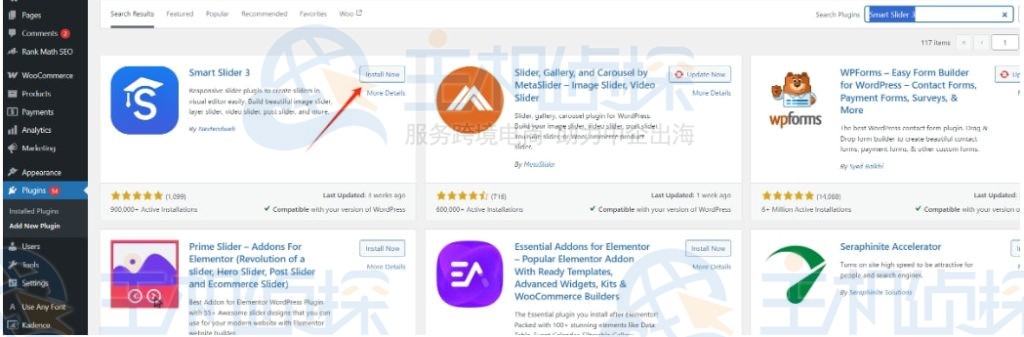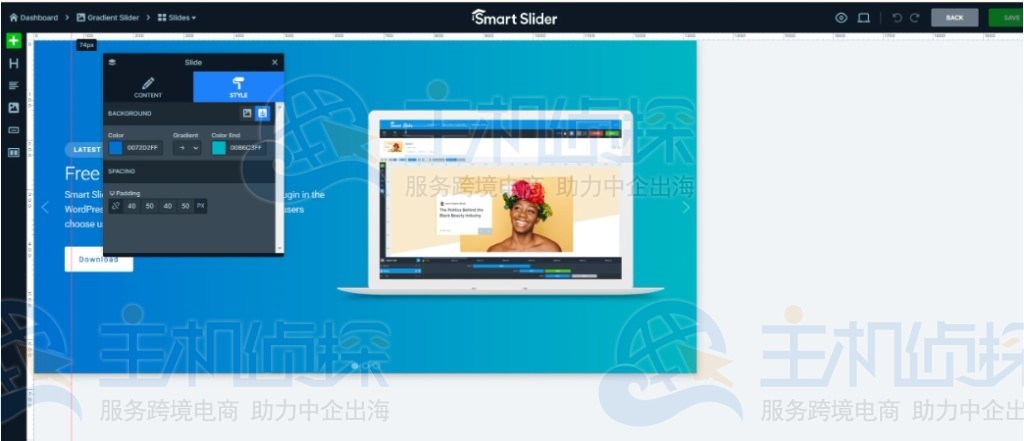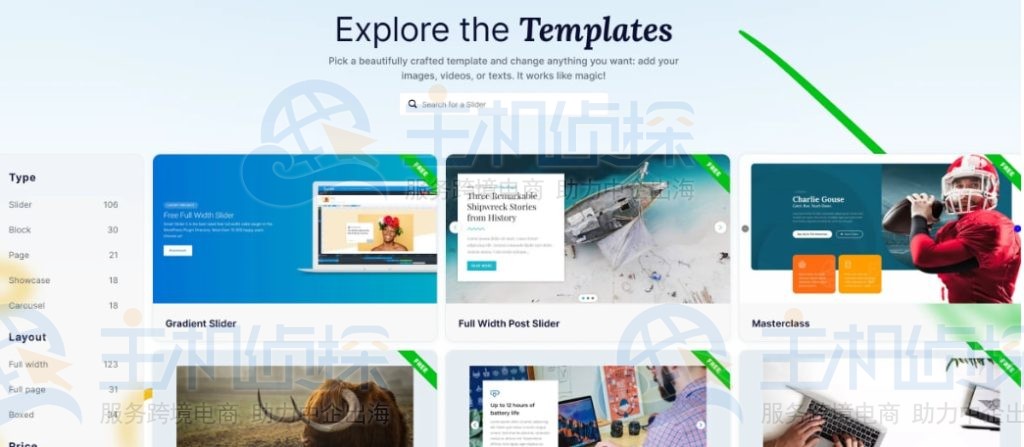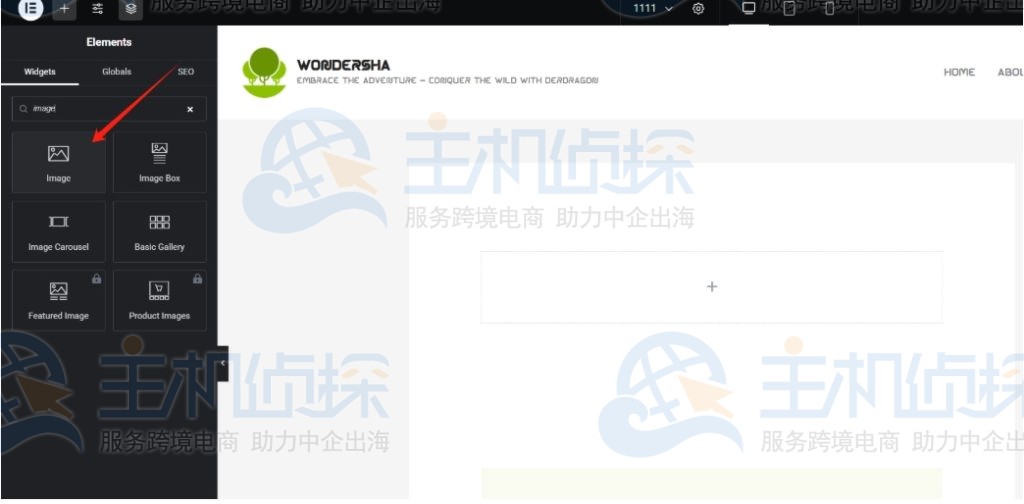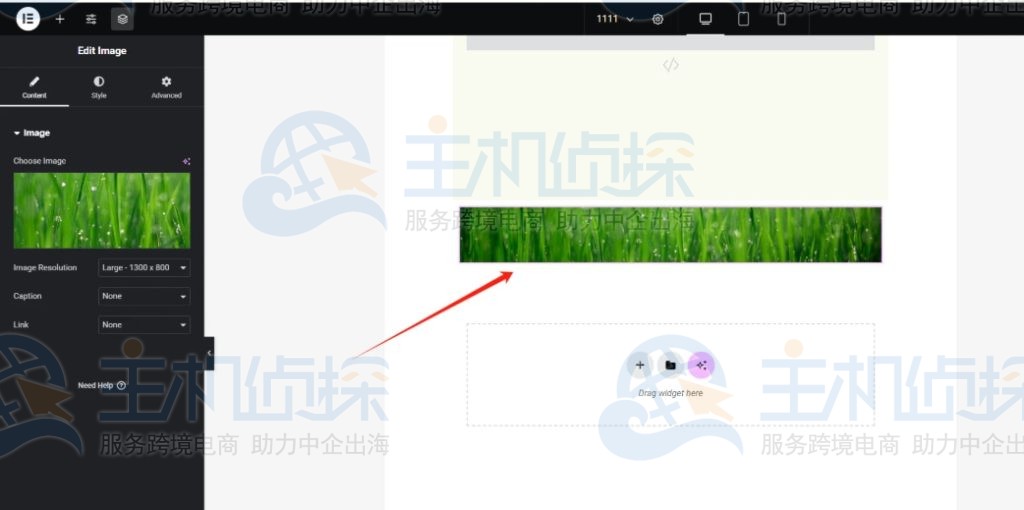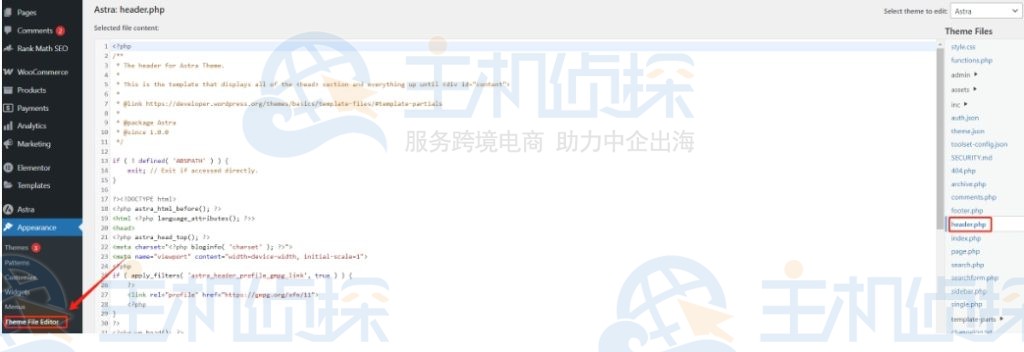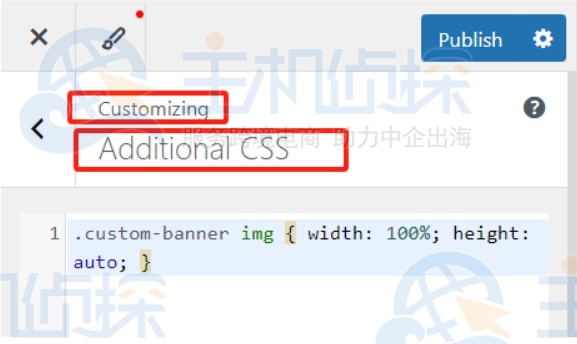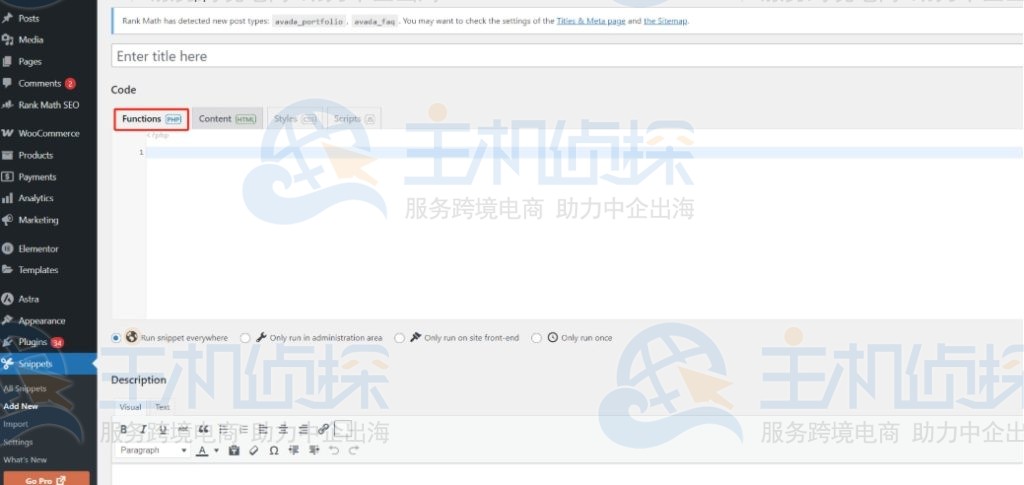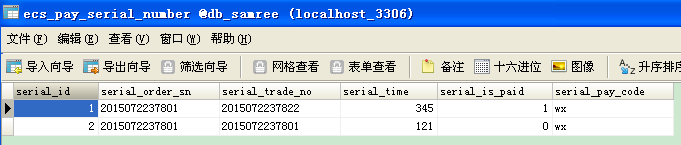网站横幅或许大家脑海中没有具体的位置,但是banner大家都非常的熟悉,WordPress网站中最能吸引用户视觉的存在,一般用来展示限时优惠、发布更新、还有强化品牌形象等,可以通过WordPress内置的站点编辑器、插件、页面构建器、手动编写代码等四种方式来添加,接下来就来介绍一下这四种方法,大家可以认证学习一下。
一、使用WordPress站点编辑器
如果WordPress网站支持完整站点编辑(FSE),默认的如Twenty Twenty-Four。可以轻松通过WordPress内置编辑器添加横幅。
步骤:
1.登录到WordPress仪表盘。
2.转到外观 > 编辑器。
3.打开想放置横幅的模板(如主页或页眉)。
4.点击+(添加块)按钮,选择封面块。
5.上传或选择横幅图片。
6.自定义文本、颜色和对齐方式。
7.点击保存。
二、使用WordPress插件
通过使用插件,可以轻松添加横幅,还可以对横幅进行更多的控制,如定时、轮播或带有按钮的横幅。
推荐插件:
- Simple Banner:适合公告横幅。
- WPFront Notification Bar:适合固定促销横幅。
- Smart Slider 3:适合动画横幅。
步骤:
1.转到插件 > 安装插件。
2.搜索并安装Smart Slider 3。
3.启用插件并进入插件仪表板创建新项目。
4.上传横幅图片并保存更改。
Smart Slider 3很方便,可以直接使用自带的模板。
三、使用页面构建器(如Elementor)
页面构建器提供了更多的自定义选项,可以通过可视化界面添加横幅。
步骤:
1.安装并启用Elementor。
2.编辑想添加横幅的页面。
3.添加一个新部分并插入横幅小部件(搜索“图像”)。
4.上传或设计横幅并进行自定义。
5.点击更新/发布。
四、通过代码手动添加
如果精通代码,可以直接通过HTML和CSS手动添加横幅。
步骤:
1.转到外观 > 主题文件编辑器。
2.打开header.php或其他模板文件。
3.插入以下HTML代码:
这段代码的作用是:
创建一个 div 区块,类名叫 custom-banner。
4.在这个区块中插入了一张图片(横幅图)。
your-banner-image-url.jpg 是图片链接,实际使用时要替换为自己的横幅图片地址。
在外观 > 自定义 > 额外CSS中添加样式:
5.点击发布。
通常不建议直接在主题文件编辑器中修改代码,可以使用Code Snippets插件找到Functions进行添加